Comment pouvons-nous vous aider ?
Assigner un chat à un coéquipier particulier
Comment les chats sont assignés par défaut
Les nouveaux chats provenant de Whatsapp sont par défaut non attribués. Le chat peut être réassigné à n'importe quel membre de l'équipe dans l'espace de travail.
Si le coéquipier envoie la première réponse au chat non attribué, ce chat sera automatiquement attribué à ce coéquipier. Il peut être réattribué manuellement comme décrit ci-dessous.
Un coéquipier responsable peut être affecté à un chat individuel ou à un chat de groupe.

Comment attribuer des chats
Attribuer un chat à soi-même ou à quelqu'un d'autre :
- Passez la souris sur un chat que vous souhaitez assigner
- Cliquez sur l'icône Attribuer dans le menu flottant à droite.
- Choisissez la personne dans la liste
- Appuyer sur Assign
Pour attribuer plusieurs chats à une personne en même temps :
- Sélectionnez plusieurs chats en cochant la case correspondante sur le côté gauche.
- Appuyez sur le bouton Assigner dans le menu supérieur
- Choisissez la personne que vous souhaitez affecter dans la liste

Pour attribuer un chat à partir des informations de contact :
- Entrez dans une session de chat et naviguez jusqu'à la section " Contact" sur la droite.
- Cliquez sur Responsable pour afficher un menu déroulant
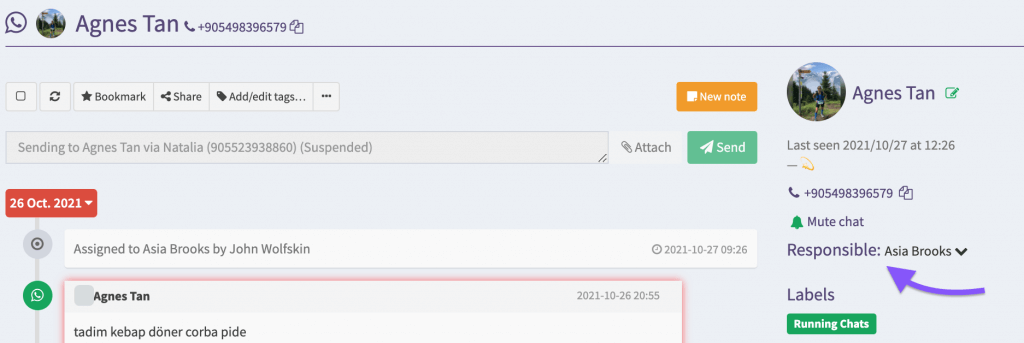
3. Dans le menu déroulant, sélectionnez un coéquipier auquel vous souhaitez attribuer un chat.
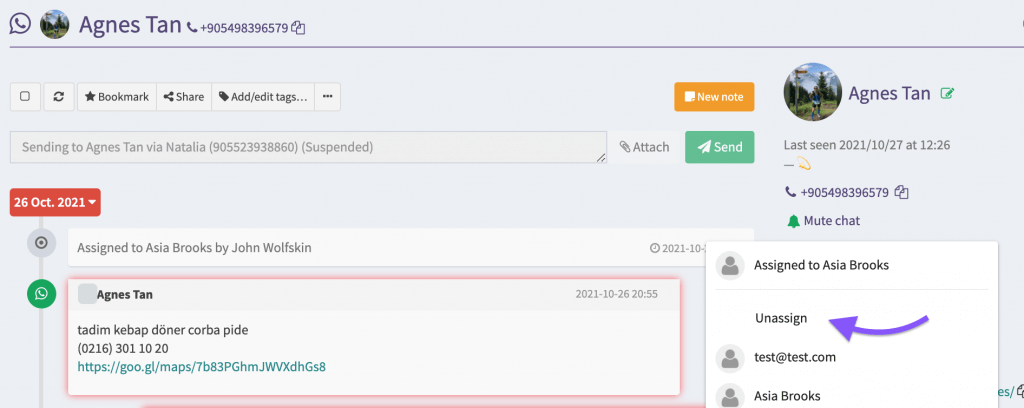
L'utilisateur sélectionné recevra un courriel et une notification dans l'application. Cette fonction peut donc être utile pour définir des tâches afin de gérer des chats spécifiques.
Vous pouvez désassigner un chat à partir du même menu déroulant dans la vue du chat.
Note: Vous devez avoir d'autres membres de l'équipe dans votre espace de travail pour que cela fonctionne. Vous pouvez inviter des membres de l'équipe dans TimelinesAI en utilisant le menu Équipe.
Astuce : La fonction d'attribution se combine bien avec le filtre d'attribution personnalisé. Vous pouvez définir une liste personnalisée qui affichera les chats attribués à un coéquipier spécifique dans un onglet distinct (par exemple, afficher uniquement les chats attribués à "Katrine" ou "Josh", etc.
Apprenez à créer des filtres de chat personnalisés ici.
Conseil : les membres de votre équipe peuvent télécharger leurs icônes de profil dans l'onglet Mon profil. Cela permettra de distinguer d'un coup d'œil le propriétaire du chat.